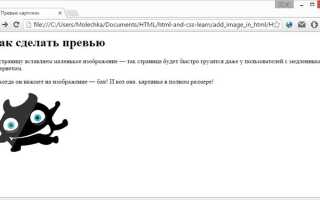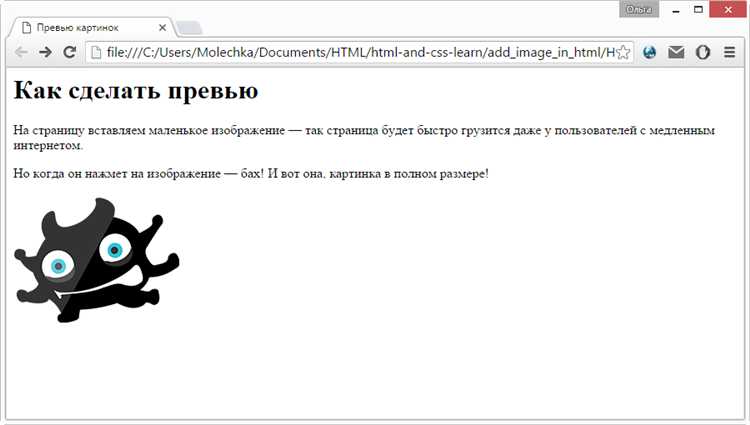
Для того чтобы разместить изображение слева от текста в HTML, часто используется комбинация CSS-свойств. Это позволяет добиться нужного визуального эффекта, не прибегая к сложным методам верстки. Основной подход заключается в использовании свойства float, которое позволяет элементу «вытекать» влево и оставлять пространство для текста или других объектов с правой стороны.
Для начала нужно задать картинке свойство float: left, чтобы она переместилась влево от родительского контейнера. Важно помнить, что такой способ влияет на поток элементов в документе. Это может быть полезно, если необходимо, чтобы текст обтекал изображение. В большинстве случаев добавление отступов с помощью margin или padding поможет сбалансировать внешний вид страницы.
Пример:
<img src="image.jpg" alt="Описание" style="float:left; margin-right:10px;">
Для более точной настройки часто применяется свойство clear, которое предотвращает обтекание элементов после использования float. Например, если нужно, чтобы следующий элемент не обтекал картинку, можно использовать clear: both.
Как использовать атрибут align для картинок
Атрибут align в HTML использовался для определения выравнивания изображения в рамках документа. Однако в современных стандартах HTML атрибут align устарел и больше не рекомендуется для использования. Вместо этого для выравнивания изображений следует использовать CSS.
Тем не менее, для исторической справки рассмотрим, как атрибут align функционировал в старых версиях HTML:
- left – выравнивает изображение по левому краю контейнера.
- right – выравнивает изображение по правому краю контейнера.
- center – выравнивает изображение по центру контейнера.
- top – выравнивает изображение по верхнему краю контейнера, относительно текста.
- middle – выравнивает изображение по центру вертикально, относительно строки текста.
- bottom – выравнивает изображение по нижнему краю контейнера, относительно текста.
Пример использования атрибута align:
<img src="image.jpg" align="left">Важно понимать, что этот атрибут не следует использовать в новых проектах. Для контроля выравнивания изображений рекомендуется применять свойства CSS, такие как float, text-align и vertical-align.
CSS свойство float и его применение для изображений
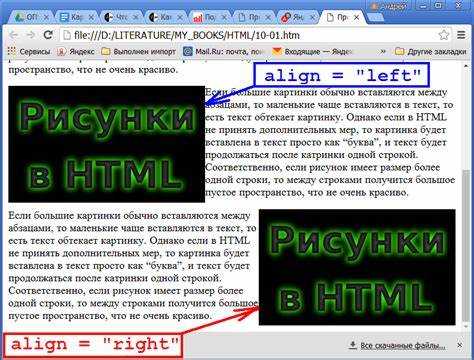
Свойство float в CSS используется для того, чтобы элемент (например, изображение) «выталкивал» другие элементы из своего потока, располагаясь по одну сторону от родительского контейнера. Оно позволяет создавать текстовые блоки, которые обтекают изображения.
Для того чтобы изображение располагалось слева от текста, можно использовать свойство float: left;. Это заставит изображение сдвигаться влево, а текст будет обтекать его с правой стороны. Пример применения:
img {
float: left;
margin-right: 15px; /* создаёт отступ между изображением и текстом */
}
Свойство float также используется для расположения изображений в блоках с несколькими элементами, например, в галереях. В таких случаях важно не забывать про очищение потока с помощью свойства clear, чтобы избежать наложения элементов.
После применения float элементы будут выравниваться согласно направлению: слева или справа. Однако необходимо помнить, что это свойство может влиять на другие элементы на странице, если не учитывать их положение в потоке. Для предотвращения таких проблем используют очистку обтекания с помощью clear: both;, чтобы гарантировать, что последующие элементы не будут обтекать картинку.
Пример для отмены эффекта float после изображения:
.clearfix::after {
content: "";
display: table;
clear: both;
}
В случае, если требуется, чтобы изображение не влияло на другие блоки, можно использовать комбинацию с абсолютным позиционированием или флекс-контейнерами, что обеспечит более гибкое управление размещением.
Зачем использовать flexbox для выравнивания картинок
Вот несколько причин, почему flexbox удобен для выравнивания картинок:
- Центрирование по горизонтали и вертикали. Flexbox позволяет легко центрировать картинку как по горизонтали, так и по вертикали с помощью двух простых свойств:
justify-contentиalign-items. - Гибкость. Flexbox автоматически распределяет пространство между элементами, что позволяет картинке адаптироваться к доступному пространству. Это особенно полезно при адаптивной верстке.
- Простота в использовании. Для выравнивания картинки достаточно добавить несколько строк CSS, без использования позиционирования или оберток.
- Управление порядком элементов. Flexbox дает возможность изменять порядок картинок без изменения HTML-разметки, что особенно удобно при динамическом контенте.
Пример кода:
.container {
display: flex;
justify-content: center; /* Центрирует по горизонтали */
align-items: center; /* Центрирует по вертикали */
}
Используя такие свойства, как flex-direction, wrap, можно еще больше настроить поведение картинок в контейнере, что делает flexbox универсальным решением.
Как задать отступы для изображения слева с помощью margin
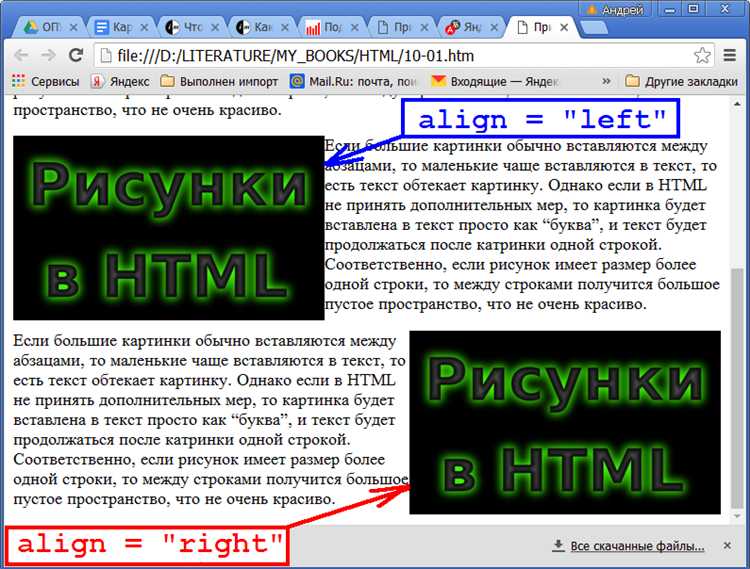
Для того чтобы задать отступы изображения слева, используйте свойство margin-left. Оно позволяет контролировать расстояние между изображением и элементами, расположенными слева от него.
Пример синтаксиса:
img {
margin-left: 20px;
}
В этом примере изображение будет иметь отступ в 20 пикселей от левого края контейнера. Также можно использовать другие единицы измерения, такие как em, rem или %, в зависимости от нужд макета.
Если необходимо задать разные отступы для различных ситуаций, используйте несколько значений в одном свойстве margin. Например, чтобы задать отступ только для левой стороны, а для остальных сторон оставить стандартные отступы, используйте следующий код:
img {
margin: 10px 0 10px 20px;
}
Здесь 10px – это отступ сверху и снизу, а 20px – отступ слева. Это позволяет быстро управлять внешними отступами для всех сторон элемента.
Если хотите задать отрицательное значение отступа, это можно сделать с помощью margin-left, например:
img {
margin-left: -15px;
}
Отрицательные отступы могут быть полезны для тонкой настройки расположения элементов, однако использовать их стоит с осторожностью, так как они могут повлиять на расположение других элементов на странице.
Для более точного контроля отступов можно комбинировать margin-left с другими свойствами позиционирования, такими как position или float.
Использование CSS Grid для расположения картинки слева
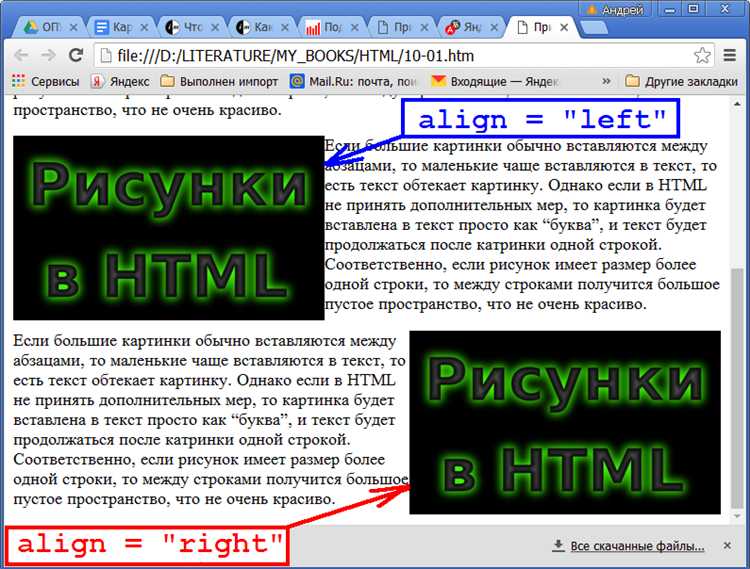
CSS Grid позволяет гибко управлять расположением элементов на странице. Чтобы расположить картинку слева, можно воспользоваться свойствами grid, задавая правильные значения для колонок и строк.
Пример базовой структуры для этого: задаем контейнер с display: grid, определяя количество колонок. Чтобы картинка оказалась слева, ее можно поместить в первую колонку.
Вот пример кода:
.container {
display: grid;
grid-template-columns: 200px 1fr;
}
.image {
grid-column: 1;
}
В данном примере grid-template-columns задает две колонки: первая имеет фиксированную ширину 200px, вторая — гибкую. Элемент с классом .image будет размещен в первой колонке, то есть слева.
Если необходимо оставить пространство между картинкой и текстом, можно добавить промежуток между колонками с помощью свойства grid-gap:
.container {
display: grid;
grid-template-columns: 200px 1fr;
grid-gap: 20px;
}
При использовании CSS Grid важно помнить, что сетка определяется в рамках контейнера, и ее поведение зависит от размеров экрана. Если требуется адаптация под мобильные устройства, можно использовать медиазапросы для изменения количества колонок.
Для изменения порядка элементов можно использовать свойство grid-column, что даст еще большую гибкость в расположении картинки на странице.
Расположение изображения слева в блоке с текстом
Для размещения изображения слева от текста в HTML можно использовать свойство float. Это свойство позволяет изображению «выплывать» влево, при этом текст будет обтекать его с правой стороны. Важно учитывать, что элемент с float нужно будет очистить после него, чтобы последующие элементы не переползали в этот блок.
Пример кода с использованием float:

Здесь находится текст, который будет обтекать изображение с правой стороны. Важно, чтобы в случае необходимости добавлялись отступы, чтобы текст не прилегал к изображению слишком плотно.
Для улучшения читаемости и восприятия контента стоит добавить отступы с помощью margin, чтобы между текстом и изображением оставался небольшой интервал. Рекомендуется использовать margin-right для отступа справа от изображения, чтобы избежать приклеивания текста к изображению.
Когда блок с изображением имеет float, необходимо использовать очищение потока с помощью clear, чтобы другие элементы страницы не располагались рядом с изображением. Это можно сделать, добавив элемент с clear: both; после обтеканного блока:
Другим вариантом является использование flexbox или grid для более гибкого контроля расположения элементов. Например, flexbox позволяет создавать адаптивные макеты, где изображение и текст будут располагаться согласно заданным правилам без необходимости использовать float.
Пример с использованием flexbox:

Текст, который будет размещен рядом с изображением. Использование flexbox позволяет легко контролировать расположение и отступы, при этом контент остается гибким и адаптивным.
Для обеспечения корректного отображения на разных устройствах и экранах, важно тестировать страницу с изображением и текстом, чтобы убедиться в отсутствии проблем с версткой.
Как задать размеры картинок при их расположении слева
Чтобы задать размеры изображений, расположенных слева, используйте атрибуты width и height. Эти атрибуты позволяют точно определить ширину и высоту картинки, что помогает контролировать её внешний вид. Например:
<img src="image.jpg" width="200" height="150">
Если важно сохранить пропорции картинки при изменении её размеров, лучше использовать только один из атрибутов, например, width. Браузер автоматически подстроит второй параметр, сохраняя соотношение сторон. Пример:
<img src="image.jpg" width="200">
Для более гибкого управления размерами можно использовать CSS-свойства. Например, для задания максимальной ширины изображения, не превышающей определённый размер, используйте свойство max-width. Это полезно, если необходимо адаптировать картинку под различные разрешения экрана:
style="max-width: 100%;"
Также, для картинок, расположенных слева, можно настроить отступы с помощью свойств margin-left и margin-right. Это поможет скорректировать положение изображения в контейнере и улучшить визуальное восприятие:
style="margin-left: 20px;"
Не забывайте, что изображения с фиксированными размерами могут деформироваться на устройствах с различными разрешениями. Лучше использовать относительные единицы измерения, такие как em, rem или проценты, чтобы картинка адаптировалась под размеры экрана:
style="width: 50%;"
Как избежать проблем с переполнением при размещении изображения слева
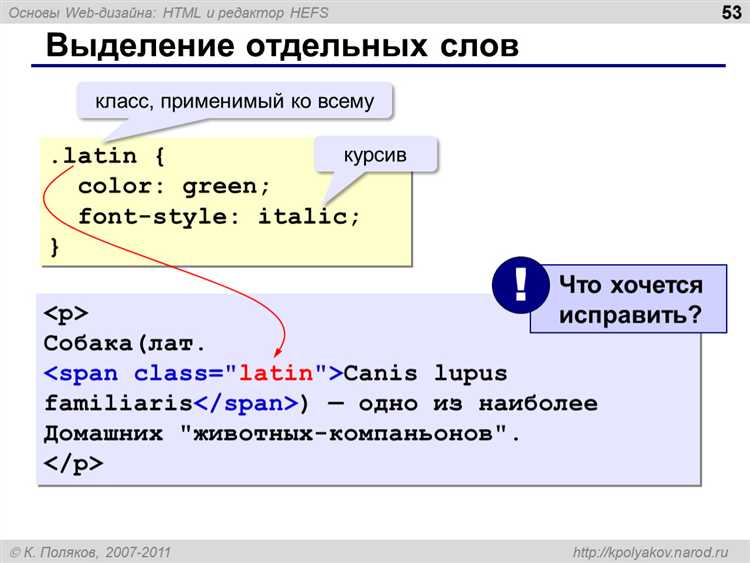
При размещении изображения слева важно учитывать несколько аспектов для предотвращения переполнения контейнера. Основная проблема заключается в том, что изображение может выходить за пределы области, если его размеры не соответствуют размеру родительского элемента. Для этого нужно использовать правильные подходы к управлению размерами и поведению изображения в пределах контейнера.
Первое, что стоит сделать, – установить изображению максимальную ширину через свойство max-width. Это ограничит его ширину в пределах контейнера, не позволяя изображению выходить за его пределы.
Пример:
img {
max-width: 100%;
}
Такой подход гарантирует, что изображение не будет шире контейнера, даже если его оригинальные размеры больше. Однако, если изображение слишком большое, это может повлиять на его соотношение сторон. Чтобы избежать этого, можно использовать свойство height: auto, которое сохраняет пропорции изображения.
Важно также учитывать отступы. Если вы добавляете отступы с помощью padding или margin, убедитесь, что они не приводят к переполнению. Особенно это важно при использовании фиксированных размеров для контейнера. Использование box-sizing: border-box поможет включить отступы и границы в расчет общей ширины элемента, что также поможет избежать проблем с переполнением.
Еще один полезный метод – использование свойства float для размещения изображения слева. Однако, в этом случае важно позаботиться о корректной очистке потока после изображения. Для этого используется clear.
Пример:
img {
float: left;
margin-right: 15px;
}
.clear {
clear: both;
}
Применяя эти рекомендации, можно эффективно контролировать размещение изображения слева, минимизируя риски переполнения контейнера. При этом важно всегда тестировать макет на различных разрешениях экранов, чтобы убедиться в корректности отображения.